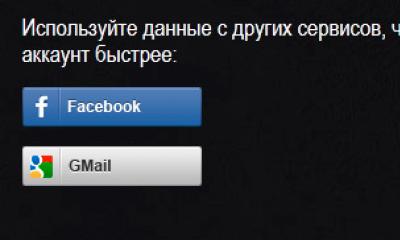Двери технологий, которые открывают нам разные виртуальные миры, заставляют и нас становиться более открытыми и уязвимыми. Одними из самых беззащитных являются дети. Конечно, они и адаптируются к новшествам легче, но вместе с этим и сильнее впитывают информацию, в том числе негативную.
Как уберечь детей от нежелательного контента? Нужно ли контролировать использование ими приложений и Интернета? Полезен ли «электронный поводок» — отслеживание того, где в тот или иной момент находится ребенок? На эти вопросы нет однозначного ответа.
Но если вы считаете, что родительский контроль в пределах разумного допустим, то разработчики мобильных платформ и приложений готовы вам помочь в его осуществлении.
Вместе с экспертами Роскачества мы изучили, какая из двух операционных систем — iOS и Android - лучше справляется с этой миссией, и какие мобильные приложения дают для этого наилучшие возможности.
Что можно запретить ребенку в устройстве на iOS?
Пользоваться различными сервисами и приложениями и сторонними браузерами. Имеется возможность отключить приложения «Камера», «FaceTime», голосовой ассистент Siri и заблокировать доступ к iTunes Store и iBooks.
Если вы считаете, что этого слишком много, есть опция не запрещать приложения целиком, а ограничить получаемый через них контент. Например, ребенок не сможет купить песни с ненормативной лексикой. Можно также поручить распознавать ругательства голосовому ассистенту Siri. Помимо этого можно настроить возрастной рейтинг просматриваемых фильмов и читаемых книг, скачиваемых через сервисы Apple. Интернет же контролируется отдельно: в соответствующем разделе можно указать разрешенные веб-сайты.
Родительский контроль на iOS также дает возможность определить границы конфиденциальности, а вот ограничений по времени использования устройства у сервиса нет, как и отслеживания местоположения ребенка (последнее делается через специальное приложение «Найти друзей»).
Как включить функции родительского контроля на iOS
Сделать это можно в «Настройках», по умолчанию функция родительского контроля отключена.
Чтобы его активировать, выберите в «Настройках» вкладку «Основные» и откройте «Ограничения». Необходимо нажать на кнопку «Включить ограничения» и придумать четырехзначный пароль, который понадобится для управления и снятия ограничений.
.jpg)
В первом блоке вы можете запретить ребенку пользоваться различными сервисами и приложениями Apple (по умолчанию их использование разрешено). Обратите внимание, что запрет использования браузером распространяется только на Safari, другие браузеры заблокировать таким образом нельзя. Но вы также можете запретить установку и удаление приложений.
Второй блок определяет, какой контент доступен ребенку. Можо запретить скачивать музыку, фильмы, подкасты и прочие медиафайлы из iTunes. При этом Apple ориентируется на метаданные, «зашитые» в контент, а также стандартные разграничения контента по возрасту (0+, 6+, 12+ и так далее). В этом же блоке можно указать только разрешенные веб-сайты.
Следующий блок позволяет настроить параметры конфиденциальности. Можно запретить всем или некоторым приложениям доступ к службам геолокации, контактам, календарям, фото, микрофону и так далее.
Обратите внимание и на следующий блок, в нем много полезного. Например, в нем можно запретить передачу данных по сотовой связи, так что ребенок не сможет расходовать мобильный интернет, не зная пароля (даже если уже освоил технологию включения передачи данных через меню «Сотовая связь»). Здесь же можно настроить ограничение громкости для прослушивания музыки.
.jpeg)
Последний блок позволяет запретить онлайн-игры с другими игроками Game Center, добавление друзей там же, а также вести запись с экрана во время игры.
Какие ограничения можно установить на смартфоне ребенка на Android?
У Android возможностей куда меньше: имеются всего лишь установка возрастного рейтинга на скачиваемые приложения из Google Play и запрет доступа к песням с ненормативным содержанием. Зато у Google есть сервис Family Link, позволяющий сделать то, что не может iOS, — устанавливать время блокировки устройства и получать статистику по использованию приложений. Правда, спешим разочаровать, в России приложение не продается. Отдельно у операционной системы есть функция отслеживания местоположения устройства.
Как включить функции родительского контроля на Android?
Поскольку ограничения вводятся только на скачивание приложений и контента, то включить их — что логично — можно через Play Маркет.
.jpeg)
Также можно включить запросы на совершение встроенных покупок на Android. Для этого откройте приложение «Play Маркет», выберите в «Меню» «Аккаунт / Семейная подписка / Добавить/удалить участников» и нажать на имя участника семейной группы. Если таковой еще нет, вам предложат ее создать.
.jpeg)
Что касается функции отслеживания устройства, то она включена по умолчанию. Но эффективна она только для маленьких детей, поскольку, в отличие от iOS, ребенок может легко отключить его в «Настройках Google».
Лучшие мобильные приложения для родительского контроля
Кроме встроенных сервисов iOS и Android экспертами Роскачества были проверены 11 наиболее популярных мобильных приложений. Исследование провели по 24 критериям (20 относятся к функциональности, 4 — к безопасности). К сожалению, ни одно из приложений не получило у строгих экспертов Роскачества максимального балла, поскольку ни у одного из сервисов нет набора всего возможного функционала мобильного родительского контроля.
Лучшими в рейтинге безопасности оказались сервисы Kaspersky SafeKids и Kidslox (для обеих ОС), а также Mobile Fence Parental Control для Android. Наиболее функциональными — Mobile Fence Parental Control для Android, Kaspersky SafeKids и Kidslox для iOS. Наименьшие баллы по безопасности получило приложение mLite для Android, поскольку антивирусы идентифицировали его как содержащее вредоносное ПО. Наименьшее количество функций оказалось у Screen Time для обеих платформ и Norton Family parental control для Android. Сравнить функциональность всех приложений вам поможет таблица, составленная экспертами Роскачества.
_1000.jpg)
Нажмите на картинку чтобы увидеть ее в оригинальном разрешении
Так где же родительский контроль эффективнее всего?
Подводим итоги. Встроенный родительский контроль у iOS функциональнее, чем у Android, а вот с приложениями надо разбираться отдельно, причем «идеального» среди них не найти.
Но, похоже, лучший вариант — это выстраивание доверительных отношений с ребенком. Излишний родительский контроль подрывает отношения родителей и ребенка и не способствует формированию внутреннего стержня у последнего. Так, по крайнем мере, считает психолог Анна Моносова. По ее мнению, любой контроль создает «корсет», который может хорошо держать до поры до времени. По мере взросления из-за него у ребенка не вырабатывается собственных суждений о безопасности. Кроме того, чем жестче запрет, тем сильнее хочется его нарушить. И только доверие к родителям может создать наиболее надежную в этом мире защиту, а умение разговаривать и договариваться с ребенком сможет убедить его следить за телефоном (не выключать его и вовремя заряжать).
Каждый родитель любит, чтобы создать безопасное и заботливое пространство для своих детей в Интернете. При быстром использовании iPhone приложений, приходят много внезапных неприятностей, а также. Теперь вы можете также узнать, как начать iPhone мониторинга для родителей с помощью некоторых удивительных наблюдения и мониторинга приложений. Для того, чтобы сделать вашу работу проще, мы подобранные некоторые из лучших приложений родительского контроля для iPhone, которые вы обязательно должны начать использовать.
1. Spy
Если вы ищете многоязычное и высокоразвитое приложение наблюдения, то MSPY только правильный вариант для вас. Вы можете просто установить его на вашего ребенка iPhone и держать в режиме реального времени отслеживать на каждый ход они делают, не давая им знать об этом. От места отслеживания, чтобы получать обновления о вызовах и управлении популярными приложений, таких как WhatsApp для фото / видео фильтрации - это iPhone приложение для родительского контроля есть все это.
Приложение совместимо с различными версиями прошивки и его приборной панели можно получить доступ практически из любого браузера. В настоящее время можно получить план премию около $ 15 в месяц.
2. Netsanity
Netsanity является одним из наиболее полных iPhone родительского контроля приложений там. Он может работать и на других устройствах IOS, а также (как IPod Touch или IPad). С его помощью вы можете контролировать каждую деятельность членов вашей семьи на их мобильном телефоне удалены. Он также может быть использован для фильтрации или блокировать нежелательный контент.
Кроме того, вы можете ограничить использование любого приложения или выбрать интервалы времени для устройства для использования с этим приложением родительского контроля iPhone. План 1-устройства начинается с $59.95 в год. Вы также можете дать его 14-дневная пробная версия предлагается попробовать, как хорошо.

3. FamilyTime
Быстрые, надежные и очень простой в использовании, это умное iPhone приложение для родительского контроля есть все это. Он поставляется со встроенными режимами, как режим сна, режим домашних заданий и т.д., которые могут помочь вам автоматизировать вещи. Он также имеет продвинутое отслеживание местоположения и гео-ограждение особенность.
С Familytime, вы можете легко контролировать (и контроль) деятельность ваших детей на популярных социальных сетях, таких как Facebook, Instagram, Twitter и т.д. Кроме того, она поставляется с передовой возможностью ограничения их использования приложений, ITunes, книги, телевидение и т.д. Для подростков, она имеет специальный режим TeenSafe в то время как его «забрать меня» и режимы SOS также могут быть использованы в случае чрезвычайной ситуации. Удивительная Family 5 пакет начинается как меньше как $1.15 в месяц.

4. PhoneSheriff
Как следует из названия, PhoneSheriff поможет вам следить и даже контролировать деятельность вашего ребенка на их iPhone. Он совместим с различными версиями IOS и позволит блокировать контакты или текстовые сообщения на устройстве вашего ребенка в кратчайшие сроки. Вы также получите в режиме реального времени отслеживать их местоположение телефона с ним.
Она имеет полную приборную панель, которая может быть доступна из любой точки мира. Кроме того, с PhoneSheriff, вы можете выполнить обширный мониторинг iPhone для родителей, устанавливая ограничения по времени или фильтрации контента. Она также может предоставить подробную информацию о фотографии, видео, и любом другом виде контента, который присутствует на ваш ребенок iPhone. Вы можете получить этот продукт за $ 89 в год.

5. Teensafe
Приложение специально разработано для всех тех родителей, которые хотели бы, чтобы защитить свои ребенок от киберзапугивания или любого другого рода нежелательного контента. Приложение, которое строится родителями для родителей - это, безусловно, расширение прав и возможностей детей во всем мире.
Вы можете отслеживать их местоположение, отслеживать звонки и текстовые сообщения, просматривать историю веб-поиска, а также управлять другими приложениями популярным IM, как WhatsApp и Кик Messenger. Он также имеет полную приборную панель, которая поможет вам привести все вместе под одной крышей. Лучшая часть заключается в том, что вы можете начать и использовать этот iPhone приложение родительского контроля бесплатно.

6. Qustodio
Высокоразвитый и свободно доступны, Qustodio известен как один из лучших приложений родительского контроля для iPhone. С его помощью вы можете не только блокировать определенный вид контента или любого приложения, но вы можете также просмотреть свою деятельность на различных социальных медиа-платформ. Кроме того, он упакован с различными функциями, как отслеживание местоположения, SMS-оповещение, блокировки вызовов и т.д.
Приложение может работать с несколькими устройствами одновременно и может быть доступно практически в любом месте. Просто установите Qustodio на устройстве вашего ребенка и принять вздох облегчения. В конце концов, он известен как лучшее бесплатное приложение для родительского контроля по причине!

7. Ourpact
Ourpact является одним из тех родительских приложений мониторинга для iPhone, которые могут принести всю семью вместе. С его помощью вы можете планировать деятельность вашего ребенка и позволить им использовать свой iPhone в продуктивном пути. Ourpact будет убедиться, что ваши дети не будут привыкают к любой социальной медиа-платформе или игровому приложению. Помимо установки экранного времени, он имеет много других функций, таких как блокирование сайтов, фильтрация контента и т.д.
Приложение имеет бесплатную версию, которая упакована с почти каждой расширенной функцией. Тем не менее, если вы хотите добавить несколько учетных записей или устанавливать различные графики, то вы можете купить его премиум-версию за $1.99 в месяц.

8. Mobicip
Эта многофункциональная платформа и смарт-приложение, безусловно, сделает вашу работу в качестве родителя намного проще. Она имеет продвинутую содержание функции фильтрации и поставляется с обширным инструментом управления онлайн. Упакованные с функциями, как установка времени, пользовательские настройки, генерации отчетов и многое другое, это iPhone приложение для родительского контроля можно купить всего за $39.99 в год (защищает 5 устройств). Она также имеет бесплатную базовую версию, а также.

9. NetNanny
NetNanny было сделать мониторинг iPhone для родителей легко от очень долгого времени. Помимо популярных функций, таких как управление временем, фильтрации контента, или социального мониторинга средств массовой информации - она поставляется с большим количеством дополнительных функций, таких как ненормативной лексики маскирования, получать уведомления в режиме реального времени и отчетности, создание пользовательских профилей пользователей, и многое другое. 5-устройство Семейный пакет можно купить как меньше как $ 12 устройство. Это мультиплатформенное устройство совместимо с различными версиями IOS в настоящее время.

10. Mobistealth
Один из лучших приложений для наблюдения и контроля за деятельностью вашего ребенка на свой телефон, Mobistealth убедитесь, что вы создаете заботливую пространство для вашей семьи в Интернете. Он также поставляется с большим количеством других функций, таких как мониторинг контактов, сообщений чата, веб-браузер, электронная почта, и т.д. Она также обеспечивает обновление в режиме реального времени на месте с его техникой премиум-гео-ограждения.
Приложение обеспечивает своевременные скриншоты, а также, если это необходимо. Можно также выполнить клавиатурный или записывать их звонки. Его план премии для iPhone можно купить всего за $33.33 в месяц.

Теперь, когда вы знаете о некоторых из лучших приложений родительского контроля для iPhone, вы можете, конечно, принести разницу в жизни вашего ребенка. Создание благоприятной окружающей среды для них, используя эти картинки приложения для родительского контроля.
Собственно говоря, такого понятия, как «родительский контроль», в iOS просто нет. Тем не менее, устройство можно настроить таким образом, чтобы ребёнок просто не имел возможности выполнять определённые действия, вроде установки новых программ или посещения каких-либо сайтов.
Ограничения в iOS
Для того чтобы ограничить какие-либо действия ребёнка (или даже другого взрослого), необходимо зайти в «Настройки » — «Основные » — «Ограничения ». Если вы заходите туда первый раз, то ограничения сначала нужно будет включить. При этом потребуется указать пароль, который нужно будет вводить всякий раз впоследствии при заходе в данный раздел настроек.
Самым первым разделом в настройках ограничений является «Разрешить». В нём можно вообще запретить выполнять определённые действия. Такие, как запуск Safari, установка или удаление программ, использование камеры или iBook Store. При этом после отключения некоторые из иконок вообще скрываются. Например, Safari или FaceTime. Учтите, что если они до этого были в папках, то после возвращения вновь появляются просто на рабочем столе.
Там же задаётся и возможность самостоятельной установки или удаления приложений, совершения внутренних покупок. Отключив эти пункты, вы сможете быть уверены, что ваше чадо не скачает какое-либо дорогое приложение или не удалит что-нибудь важное.

Следующим разделом идёт «Разрешённый контент». В нем можно, например, запретить приложения, имеющие определённый возрастной ценз. Так, если выбрать программы с рейтингом 9+, то все остальные с более высоким рейтингом просто исчезнут с экрана (но останутся в памяти устройства, не удалятся). Там же можно сделать так, чтобы были скрыты вообще все сторонние приложения, тогда на экране останется только стандартный набор.
Ещё одним важным пунктом раздела «Разрешённый контент» является «Веб-сайты». В нём можно ограничить путешествие ребёнка по интернету лишь несколькими определёнными сайтами, вообще исключив саму возможность захода на какие-либо другие. Там же задаются ограничения для книг, фильмов, музыки и т. п.

А вот раздел «Приватность» имеет отношение не к детям, а к сторонним приложениям, которым задаются ограничения на использование каких-либо настроек приватности. Например, в пункте «Контакты» можно запретить доступ к вашим контактам со стороны приложений вроде Skype или ICQ.
В пункте «Разрешить изменения» можно запретить вносить ограничения в учётные записи. Там же можно выставить запрет на обновление приложений и даже на регулировку громкости звука. Ну и наконец, ограничения в «Game Center» означают возможность игр с другими пользователями и добавления друзей.
Гид-доступ
Функция Гид-доступ ограничивает возможность использования устройства только в рамках одного, запущенного вами приложения. При этом можно установить некоторые ограничения и на использования зон экрана. Например, сделать недоступной для нажатия зону, в которой появляются рекламные сообщения.
Для включения Гид-доступа воспользуйтесь «Настройки » — «Основные » — «Универсальный доступ » — «Гид-доступ ». Включите возможность использования функции, а также задайте пароль.

Тепеть вы можете запускать Гид-доступ в любом приложении, трижды нажав кнопку «Домой». После этого вам будет предложено обвести на экране закрытые для нажатия зоны, задать параметры действия аппаратных кнопок, а также указать, должно ли устройство реагировать на движение. После запуска функции кнопка «Домой» не срабатывает, у пользователя нет возможности запустить другое приложение. Перезагрузка устройства не помогает, гид-доступ при этом не отключается.
Для того чтобы отключить Гид-доступ снова трижды нажмите кнопку «Домой» и введите пароль.
Подготавливаем устройство для ребёнка
Помимо описанных выше методик, прежде чем отдавать устройство в детские ручки, имеет смысл произвести ещё некоторые действия. Так, если вы хотите, чтобы устройство не использовалось в ваше отсутствие, то установите на него пароль. Сделать это можно через «Настройки» — «Пароль». При этом можно использовать простой пароль, состоящий из 4-х цифр или же пароль, содержащий также и буквы. Во втором случае уровень защиты выше, но удобство пользования устройством снижается.

Совсем не лишним будет приобрести для устройства чехол, тогда падения и удары будут для него менее страшны. Хотя, к сожалению, это не гарантирует полной защиты от механических повреждений.
Ну а самое главное — найдите и установите различные интересные детские приложения, всевозможные игры и «обучалки». Благо, что подобного контента полно в App Store.
Желание контролировать все то, что ребенок может делать на своем iPhone или iPad, может посетить любого родителя, рискнувшего подарить к началу учебного года культовый гаджет. На что стоит обратить внимание при выборе программного обеспечения для iOS-устройств?
В задачи родительского контроля могут быть включены запрет на посещение нежелательных интернет-сайтов, ограничение ребенка в доступе к услугам связи, а также контроль работы с приложениями на устройстве. В качестве опции может быть удаленный мониторинг того, что именно (и не на уроках ли) делает ребенок в настоящий момент.
Однако не каждый разработчик в свой продукт включает все составляющие, и подчас даже «редуты», возведенные компаниями, собаку съевшими на информационной безопасности, сдаются практически без боя.
В операционной системе iOS есть своя «сдерживающая» функция, а потому альтернатив и дополнений в магазине App Store на порядок меньше, чем, к примеру, в Google Play. Средства родительского контроля, встроенные в iOS позволяют ограничить использование некоторых штатных приложений, а также запретить установку и/или удаление софта. Среди программ, которые можно выключить, значатся браузер Safari, клиент для просмотра роликов на YouTube, камера, приложение для покупок в интернет-магазине аудио- и видеоконтента iTunes.
Для защиты родительских настроек используется четырехзначный пароль, что дает порядка 10 000 комбинаций. Однако даже если ребенок отличается терпеливостью, подобрать пароль будет непросто: после нескольких неудачных попыток аппарат постепенно увеличивает таймаут перед следующей попыткой. Кроме того, на экране ввода пароля отображается число неудачных попыток, что выдаст юного хакера с головой.
Каких-либо настроек для фильтрации сайтов в Safari не предусмотрено. При отключении приложения оно просто пропадает из меню. Оставить возможность пользоваться добропорядочными ресурсами можно только с помощью сторонних решений.
Платформа iOS предъявляет жесткие требования к разработчикам, что не позволяет им создавать программы, работающие на системном уровне и контролирующие другое ПО, не нарушив при этом запреты Apple. Тем самым, фактически, единственный способ фильтрации веб-контента сводится к использованию стороннего браузера, обеспечивающего такую функциональность. Все прочие браузеры при этом должны быть удалены (вместе с блокировкой возможности установки программ), а штатный Safari отключен: в противном случае смысл в использовании «стража» теряется.
При отсутствии других браузеров может помочь Kaspersky Parental Control, выпущенный для iOS. Приложение от «Лаборатории Касперского» подается авторами как раз в качестве средства контроля посещения «недетских» сайтов. Однако работает программа, опираясь на собственные «черные» списки сайтов, и эти списки нельзя изменить или дополнить. Кроме того эту защиту можно без труда обойти. Приложение K9 Web Protection Browser лучше противостоит попыткам добраться до запретных плодов: поиск изображений и видео авторы заблокировали.
Мобильные девайсы уже давно стали палочками-выручалочками для многих родителей: различные образовательные и развивающие приложения, просмотры мультиков на iPad, чтение книг и многое другое сделало iOS-девайсы неплохим инструментами в обучении, развитии и воспитании ребенка. Тем не менее, с доступом к полезному контенту, заигравшийся с мобильным устройством малыш, может невольно попасть на «территорию взрослых». Предусмотрев подобную ситуацию, купертиновцы заботливо добавили в систему iOS функцию «Ограничения» или, как её еще называют, родительский контроль.
«Ограничение» позволяет накладывать запрет на использование определенных функций и программ, требуя от пользователя указать пароль для продолжения выполнения запроса. Таким образом, активированная функция родительского контроля не позволит ребенку или любому другому пользователю получить доступ к музыке, фильмам, телешоу, книгам или программам на вашем iPhone или iPad. Также с помощью функции «Ограничения» можно запретить доступ к сайтам, содержащим контент для взрослых, или же, напротив, открыть доступ лишь к конкретным веб-страницам, запретив все остальные.
Функция «Ограничения» способна препятствовать изменению настроек конфиденциальности для ряда служб и программ, среди которых «Службы геолокации», «Контакты», «Календари», «Фото», «Доступ Bluetooth» и может запретить Siri распознавать бранную лексику.
Инструкция по активации функции «Ограничения» на iOS
Активировать функцию «Ограничения» или родительский контроль достаточно просто. Для этого идем в Настройки – Основные – Ограничения :

Заходим в «Ограничения» и тапаем по «Включить ограничения», после чего вам будет предложено установить пароль.


Готово. Не забывайте пароль, а в случае, если все же забыли, воспользуйтесь инструкцией по восстановлению пароля ограничений на iPhone, iPad:
Если вы не нашли ответа на свой вопрос или у вас что-то не получилось, а в комментаряих ниже нет подходящего решения, задайте вопрос через нашу . Это быстро, просто, удобно и не требует регистрации. Ответы на свой и другие вопросы вы найдете в разделе.